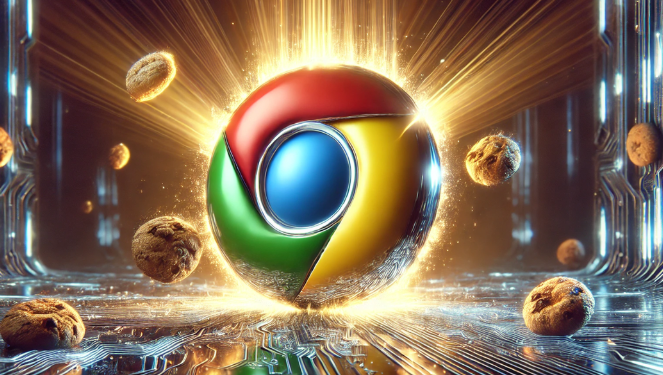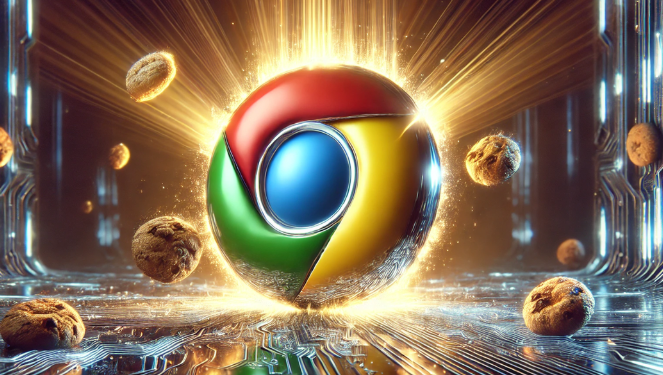
1. 检查默认下载路径权限:进入Chrome浏览器的“设置”页面,在“高级”选项中找到“下载内容”部分。点击“位置”后的“更改”按钮,选择一个具有写入权限的文件夹作为新的下载路径,如桌面或其他非系统保护的磁盘分区。确保所选文件夹对当前用户可写,避免因权限不足导致保存失败。
2. 调整磁盘空间与存储策略:检查默认下载路径所在磁盘的剩余空间,若空间不足,需删除不必要的文件以释放空间。运行磁盘检查工具(如Windows的`chkdsk`命令),修复磁盘错误后再尝试保存文件。若怀疑存储位置问题,可将下载路径更改为其他分区或外部存储设备。
3. 禁用冲突插件或扩展程序:某些广告拦截、安全防护类插件可能与下载功能冲突。在Chrome的扩展管理页面(`chrome://extensions/`)中,逐个禁用已安装的插件,测试是否能正常保存文件。若发现冲突插件,可将其移除或更换为兼容性更好的替代插件。
4. 清理缓存与临时文件:在Chrome浏览器中,点击右上角的三个点图标,选择“更多工具”,然后点击“清除浏览数据”。在弹出的窗口中,选择需要清除的缓存时间范围,如“全部时间”,然后点击“清除数据”按钮。清除缓存后,重新尝试下载文件。
5. 检查防火墙和杀毒软件设置:防火墙或杀毒软件可能会阻止谷歌浏览器的下载操作。暂时关闭防火墙和杀毒软件,然后进行下载尝试。若下载成功,需在防火墙或杀毒软件中将谷歌浏览器添加到信任列表或允许其下载操作。
6. 重置下载模块缓存:在Chrome地址栏输入`chrome://downloads/`,按`Ctrl+Shift+Refresh`强制刷新页面。此操作可清除临时下载记录,解决文件卡在队列中的问题,但可能丢失未完成的任务。